Comment afficher la version de l'application et d'autres propriétés dans le volet de détails de l'explorateur
Lorsque vous sélectionnez un fichier dans l'explorateur de fichiers, il affiche certaines propriétés dans le volet Détails comme la date, la taille et la disponibilité hors connexion. Lorsqu'un programme EXE ou DLL est sélectionné, il affiche d'autres informations. Dans Windows XP, le volet Détails contenait des informations plus utiles telles que la version de l'application. Dans cet article, nous verrons comment faire en sorte que le volet Détails de l'Explorateur dans les versions modernes de Windows affiche des informations plus utiles et comment il peut être personnalisé.
Publicité
Tout ce qui est décrit ci-dessous fonctionnera sous Windows Vista, Windows 7, Windows 8/8.1 et Windows 10. Voici comment personnaliser les propriétés qui y sont affichées.
Pour chaque type de fichier enregistré dans Windows, les informations affichées dans le volet Détails peuvent être spécifiées dans le Registre. À l'aide d'un simple ajustement du registre, il est possible de personnaliser les informations et d'ajouter/supprimer les entrées souhaitées. Voici comment.
Avant de continuer, sélectionnez un fichier exécutable dans l'explorateur de fichiers.
- Ouvert Éditeur de registre.
- Allez sur le chemin suivant :
HKEY_CLASSES_ROOT\exefile
Astuce: voir comment accéder à la clé de registre souhaitée en un clic.
- Créez ici une nouvelle valeur de chaîne et nommez-la AperçuDétails. Définissez ses données de valeur sur la valeur suivante (vous pouvez la copier et la coller dans les données de la valeur PreviewDetails) :
prop: Système. Version du fichier; Système. Taille; Système. Type; prop: Système. Droits d'auteur; Système. Attributs de fichier; Système. État de partage; Système. Date créée; Système. Date modifiée
Voir la capture d'écran suivante :
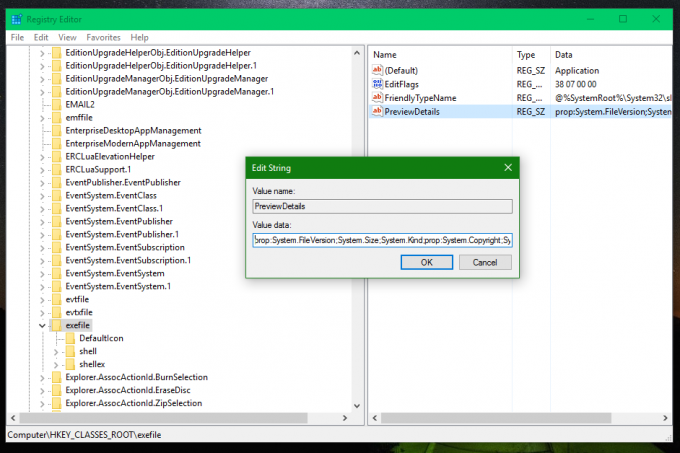
Appuyez maintenant sur F5 dans l'explorateur de fichiers et sélectionnez le même fichier exe. Le résultat sera le suivant :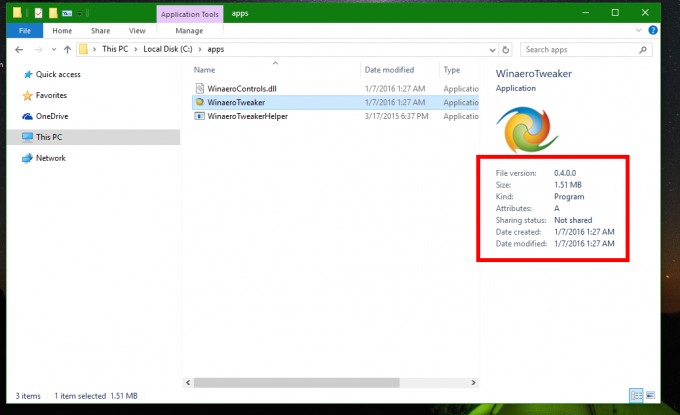
Comme vous pouvez le voir, le volet Détails affiche désormais beaucoup plus d'informations utiles comme la version, l'état de partage et les attributs de fichier !
Les prop: Système.* les valeurs font partie des métadonnées du système, qui sont entièrement décrit sur MSDN. C'est une très longue liste. Après l'avoir lu, vous pouvez définir exactement les propriétés que vous souhaitez voir pour le volet Détails par type de fichier !
Ici, vous pouvez télécharger les fichiers du Registre pour essayer cette astuce dans votre système d'exploitation sans modifier le Registre. L'ajustement d'annulation est inclus :
Téléchargez les fichiers de registre pour afficher plus de détails sur les fichiers binaires (EXE, DLL)
Le même ajustement peut être fait pour n'importe quel type de fichier! Vous pouvez personnaliser les détails des fichiers multimédias tels que MP3 ou WMA, JPG ou même AVI et MP4. Si vous installez plus de gestionnaires de propriétés comme Icaros, vous pouvez ajouter plus de détails à afficher. Maintenant, vous savez quoi faire. Si vous avez des questions - bienvenue dans les commentaires.


